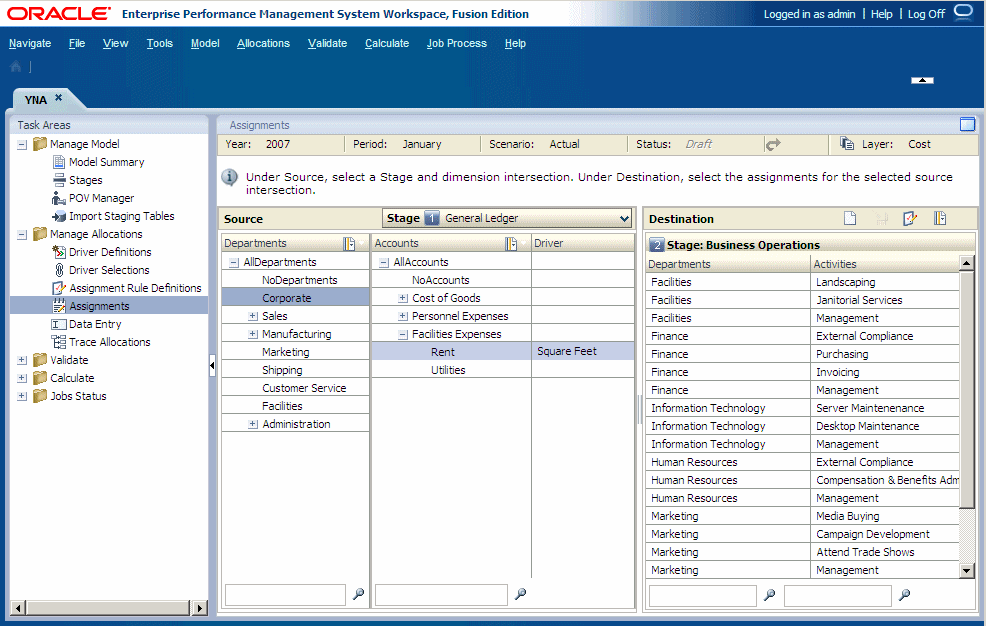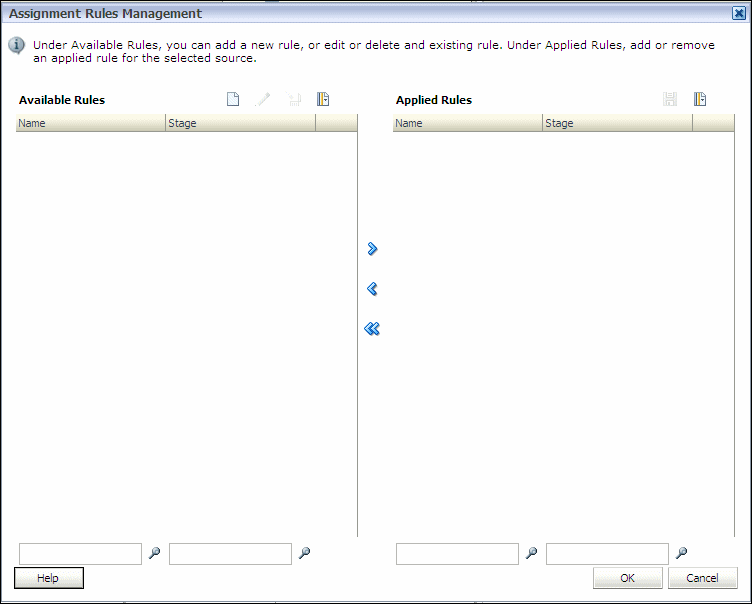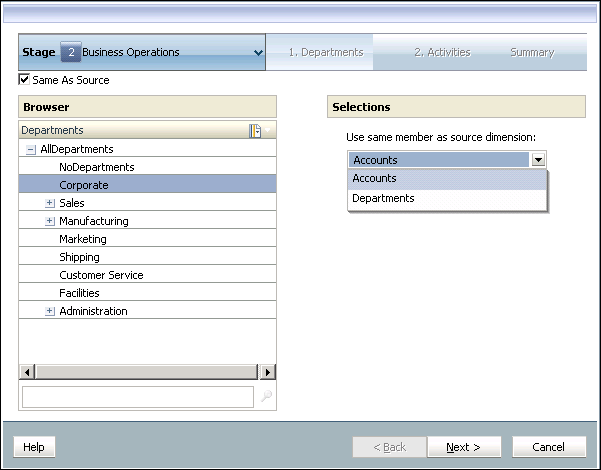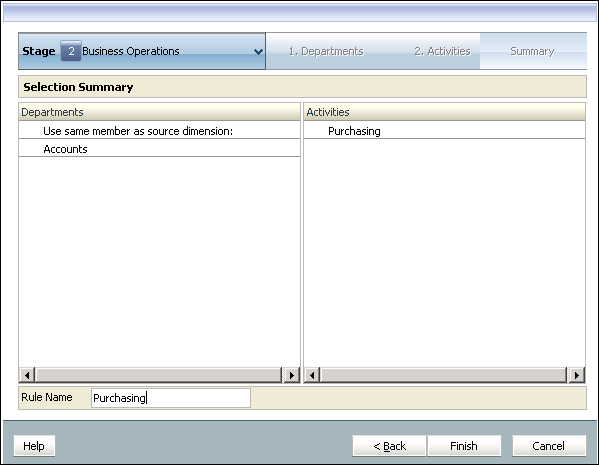「ソースと同じ」割当ルールの作成
「ソースと同じ」割当ルールを定義する場合は、割当ルールを作成し、1つ、複数またはすべての宛先ステージ・ディメンションのメンバー選択でワイルド・カードを使用できるようにします。「ルール選択」を使用してこのルールが選択されると、「ソースと同じ」とマークされているディメンションでは、宛先ステージ・ディメンションおよびソース・ステージ・ディメンションの両方で同じメンバーが使用されます。
注:
ルール内で「ソースと同じ」メンバーの選択で使用されているレベル0のメンバーは、ソース・ステージ・ディメンションおよび宛先ステージ・ディメンションの両方の中で、レベル0のメンバーとして存在している必要があります。
「ソースと同じ」設定を含むルールは、ワイルドカードとして機能し、ルールを選択するたびに、新しい宛先として選択したディメンションの各メンバーを検索します。
計算スクリプトが生成されると、選択したソースがルールに挿入され、適切な配賦が作成されます。
例: 「ソースと同じ」割当ルール
モデルには、配賦に必要なディメンションが2つあります:
-
Products (ColaおよびLime)
-
Regions (USおよびCan)
たとえば、割当ルール「Rule 1」は、「Products」というディメンションをあらゆる配賦のソースとして使用するために作成されます。「ソースと同じ」割当ルールを作成して適用する手順は、次のとおりです。
-
1番目の配賦を実行する場合は、関連付けられているメンバー「Cola」、「宛先」として「US」、「Rule 1」の順に選択します。計算スクリプトが生成されると、選択したソース「Product (Cola) X US」が挿入されます。
-
2番目の配賦を実行する場合は、関連付けられているソース・メンバー「Lime」、「宛先」として「US」、「Rule 1」の順に選択します。今度は、計算スクリプトが生成されると、選択したソース「Product (Lime) X US」が挿入されます。
「ソースと同じ」割当ルールを作成するには: